У цьому гайді ми розкажемо, як інтегрувати SendGrid SMTP з вашим акаунтом Snov.io, щоб надсилати тригерні розсилки й кампанії з підігріву.
Підключення триває у три прості кроки:
1) Отримання даних SMTP акаунта SendGrid
2) Налаштування нового акаунта в Snov.io
Ви можете підʼєднати власний email-акаунт і створити новий акаунт відправника, надавши Snov.io такі права доступу.
Ми підтримуємо усі основні email-провайдери, включно із SendGrid.
1) Отримання даних SMTP акаунта SendGrid
Розпочніть з отримання даних SMTP в своєму акаунті SendGrid.
 Увімкніть ретрансляцію SMTP у своєму акаунті SendGrid
Увімкніть ретрансляцію SMTP у своєму акаунті SendGrid
- Відкрийте свій акаунт SendGrid;
- виберіть вкладку «Email API» → «Integration Guide»;
- виберіть опцію «SMTP relay».
 Створіть ключ API
Створіть ключ API
На сторінці налаштування ретрансляції SMTP створіть приватний ключ, щоб автентифікувати наш додаток для надсилання емейлів через SendGrid.
- Укажіть будь-яке імʼя свого ключа API. Наприклад, ключ API до Snov.io;
- клікніть «Create Key».
Ви побачите сповіщення, що ваш ключ API було успішно створено.
Не закривайте цю сторінку – вона знадобиться вам під час налаштування акаунта в Snov.io.
Спочатку:
ESP вимагає того, аби у вас був надійний верифікований відправник у SendGrid перед тим, як ви надсилатимете емейли або налаштуєте інтеграцію з іншим додатком.
Перевірте список відправників за цим посиланням.
Клікніть «Create New Sender», якщо список ваших відправників пустий.
2) Додайте акаунт SMTP в Snov.io
Після створення ключа API відкрийте свій акаунт Snov.io і додайте новий акаунт відправника SendGrid.
- Відкрийте вкладку «Email-акаунти».
На цій сторінці знаходяться всі акаунти, які ви раніше додали в Snov.io або які ви додаватимете в майбутньому.
Клікніть «Додати email-акаунт».
- Зі списку провайдерів виберіть SendGrid.
Відкриється сторінка налаштувань акаунта.
 Налаштування SMTP
Налаштування SMTP
Snov.io підключається до вашого сервера SMTP для надсилання емейлів вашим отримувачам.
У блок SMTP додайте свої дані SMTP і налаштування сервера провайдера для надсилання листів.
Ознайомтеся із таблицею нижче: у ній міститься інформація про те, що вам необхідно вводити в кожне обовʼязкове поле.
Дані SMTP:
| Поле | Пояснення |
| (1) Імʼя відправника | Це – ваше імʼя відправника.
Укажіть своє імʼя або назву компанії, в якій ви працюєте. Цю інформацію отримувачі побачать в полі «від:». |
| (2) Адреса відправника | Це – ваша адреса відправника.
Це адреса пошти, яка відображатиметься в полі «від:» в поштовій скриньці отримувача. |
| (3) Пароль ключа API | Укажіть пароль ключа API, створеного в SendGrid. |
| (4) Імʼя користувача | У цьому полі за замовчуванням зазначено 'apikey', відповідно до налаштувань SendGrid. |
Налаштування сервера SMTP:
| Поле | Дефолтне значення провайдера | Пояснення |
| (5) Хост | smtp.sendgrid.net | Виберіть хост SMTP, який відповідає регіону вашого акаунта. |
| (6) Порт | 465 для шифрування SSL | Виберіть порт SMTP, який відповідає дефолтним налаштуванням акаунта. |
Налаштування IMAP
IMAP відповідає за трекінг вхідних відповідей й зарахування їх до статистики розсилок Snov.io.
Порада: SendGrid – це лише сервіс для надсилання емейлів і він не надає налаштувань IMAP для отримання листів, вам може бути необхідно підʼєднати інший сервер IMAP, щоб завершити налаштування акаунта. Адреса, на яку ви отримуєте відповіді, повинна збігатися з адресою, на яку ви отримуєте відповіді, що зазначена у налаштуваннях вашого акаунта SendGrid.
Наприклад, ви можете скористатися дефолтними налаштуваннями сервера IMAP від акаунтів Google або Office 365.
Налаштування IMAP
| Поле | Пояснення |
| (1) Імʼя користувача | Укажіть адресу Gmail. |
| (2) Пароль | Укажіть пароль додатка цього акаунта Gmail. Читайте, як його створити. |
Налаштування сервера IMAP:
| Поле | Дефолтне значення провайдера |
| (3) Хост | imap.gmail.com |
| (4) Порт | 993 для SSL |
Зверніть увагу: додавання налаштувань IMAP не обовʼязкове, проте, якщо їх не додати, ваш акаунт буде підключено обмежено.
В результаті Snov.io не зможе відстежувати відповіді на емейли, надіслані з цього акаунта, а статистика відповідей може бути не зовсім правильною.
Детальніше про обмежене підключення ⇒
 Надсилання тестового емейлу
Надсилання тестового емейлу
Протестуйте зʼєднання й завершіть налаштування акаунта.
- Клікніть «Перевірити зʼєднання».
Коли ви отримаєте тестовий лист «Testing your new email with Snov.io» від Snov.io, то це означає, що зʼєднання було успішно налаштовано.
3) Верифікуйте інтеграцію
Щоб перевірити, що інтеграцію SendGrid зі Snov.io було успішно налаштовано:
- поверніться на екран «SMTP relay» у SendGrid;
- поставте прапорець в полі «I’ve updated my settings»;
- клікніть «Next: Verify integration»
4) Додаткові налаштування
Налаштування нижче не є обовʼязковими і їх можна пропустити з метою пришвидшення налаштування. Проте вони дозволять вам контролювати ефективність вашого акаунта.
 Денні ліміти (1)
Денні ліміти (1)
| Налаштування | Пояснення |
| Емейлів на день | Укажіть максимальну кількість листів, яку система Snov.io може надсилати з вашого акаунта протягом дня.
Цей параметр повинен бути нижчим або дорівнювати ліміту вашого провайдера. Snov.io зупинить надсилання листів після досягнення цієї цілі. |
| Затримка між емейлами | Укажіть паузу (фіксовану або рандомну) в секундах між надсиланням двох листів в розсилці.
Що більша пауза між листами, то більш реалістично ваша розсилка виглядає для ESP. |
 Додайте підпис (2)
Додайте підпис (2)
На сторінці налаштувань акаунта ви можете додати підпис, який система автоматично вставлятиме в усі листи, надіслані з цього акаунта.
 Налаштуйте кастомний трекінговий домен (3)
Налаштуйте кастомний трекінговий домен (3)
З кастомним доменом для трекінгу ви можете очікувати до +20 % доставлення листів.
 Підігрів поштової скриньки (4)
Підігрів поштової скриньки (4)
Почніть підігрівати поштову скриньку, щоб підвищити репутацію відправника й покращити доставлення листів.
Як додати поштову скриньку для підігріву ⇒
 Додайте адресу BCC (5)
Додайте адресу BCC (5)
Додайте свою адресу CRM, щоб перенаправляти всі листи, надіслані з цього акаунта на вашу поштову скриньку в CRM.
Після налаштування бажаних опцй, клікніть «Додати акаунт».
Далі:
 Запустіть тригерну розсилку
Запустіть тригерну розсилку
Після підключення акаунта SendGrid до Snov.io, ви можете вибрати його як акаунт відправника тригерних розсилок.
Лишилися питання? Пишіть нам у live-чат або на help@snov.io.
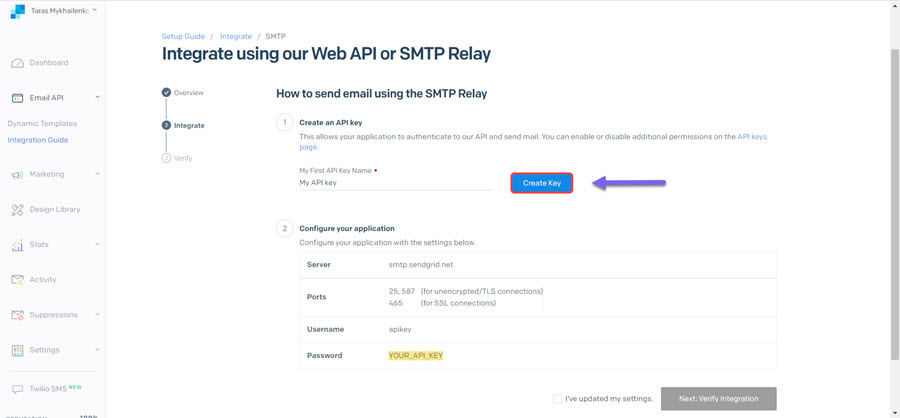
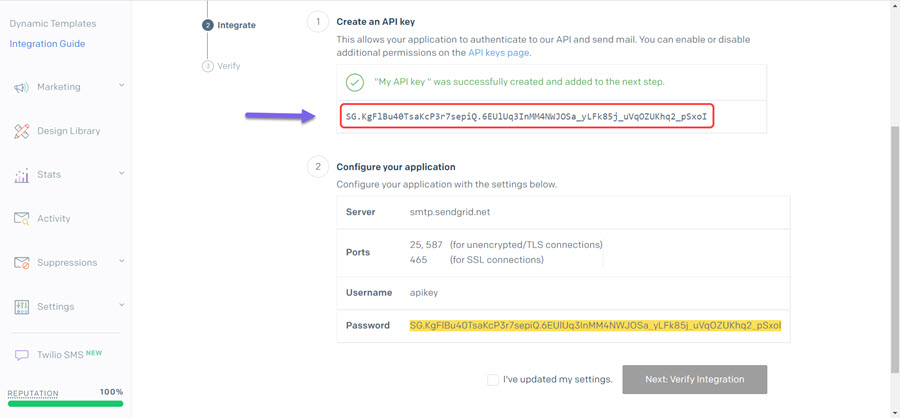
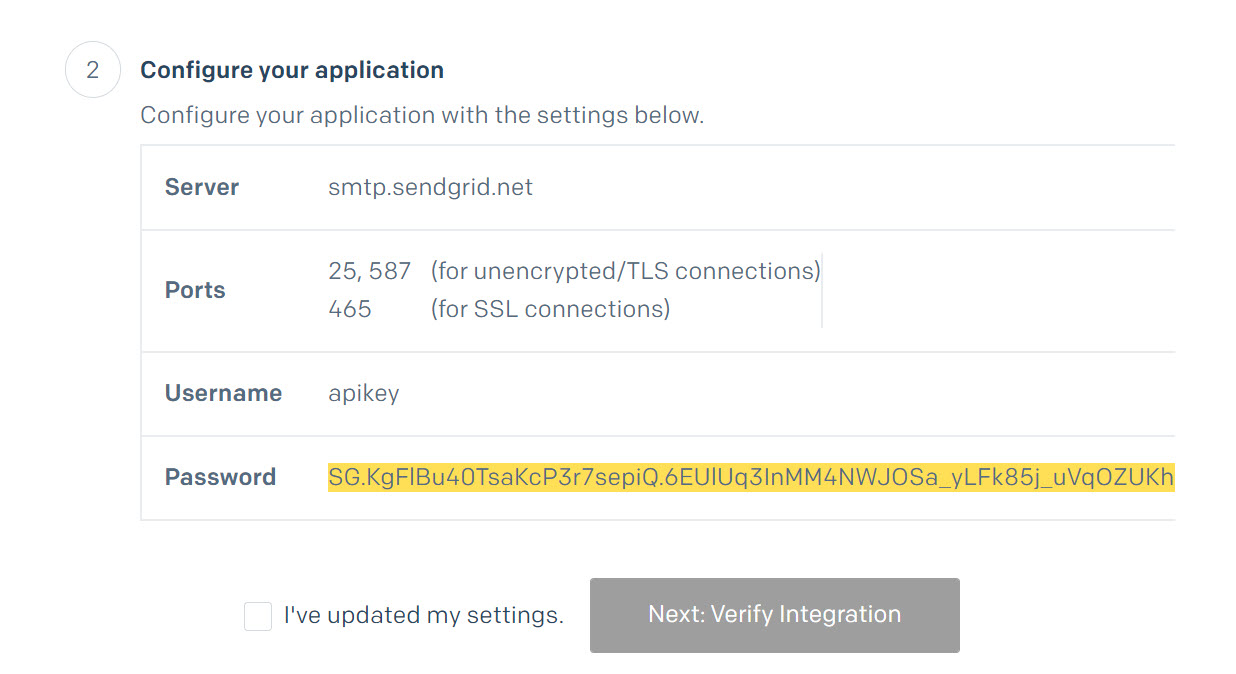
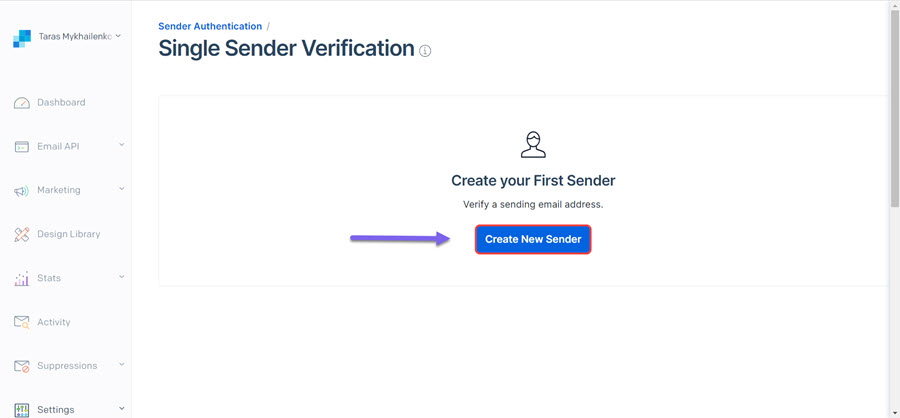
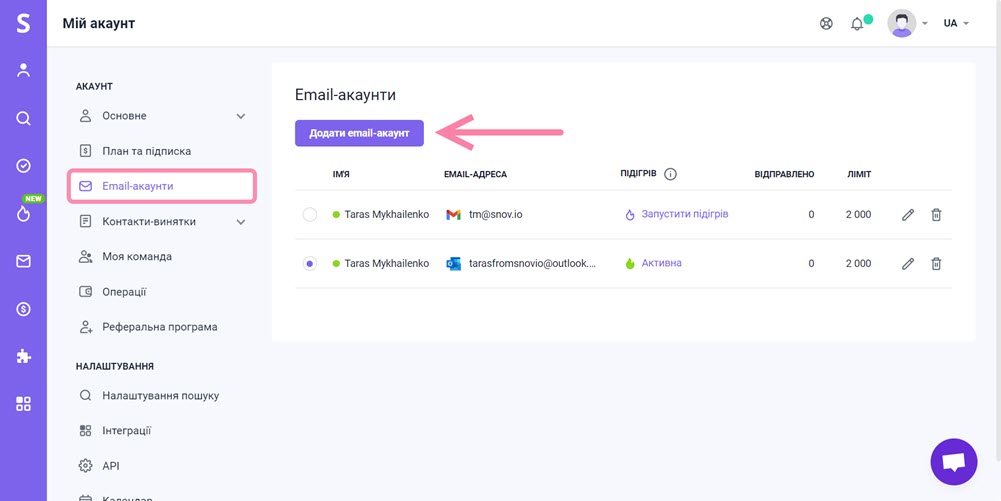
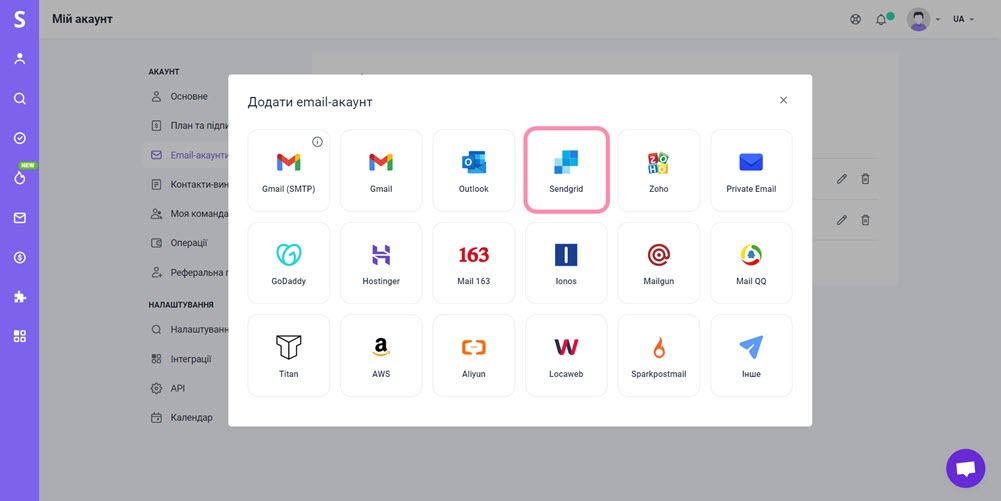
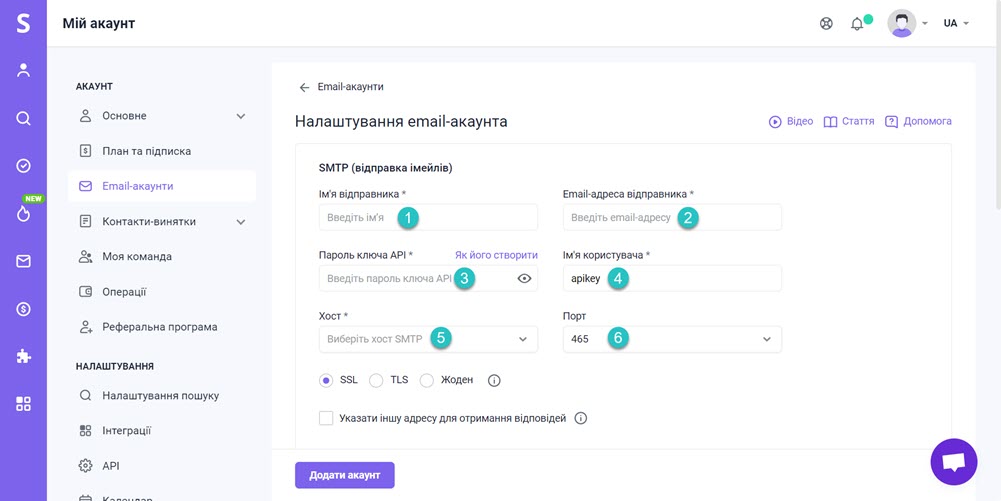
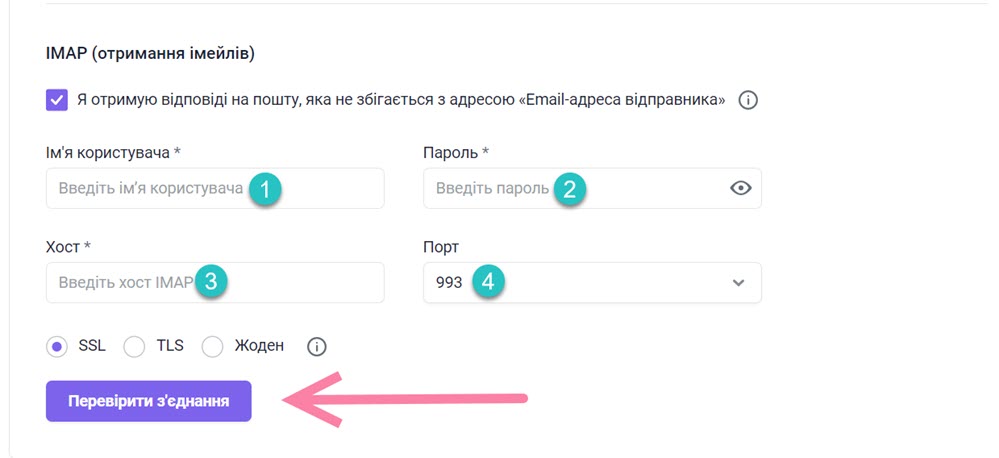
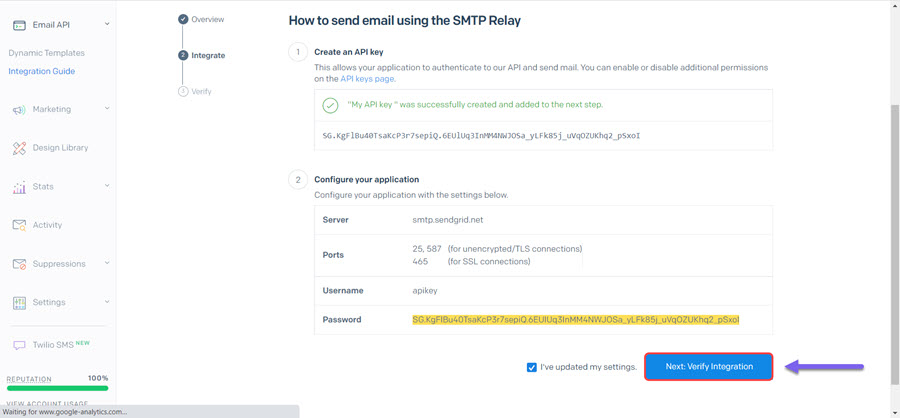


Нам шкода 😢
Як нам покращити статтю?